Resumo: As fotos no seu telefone Android sempre salvam os momentos preciosos da vida diária. Esta postagem mostrará algumas maneiras simples e eficazes de fazer backup de fotos no Android. Se você deseja fazer backup automático de fotos para o Google Drive ou copiá-las para PC/Mac, você pode encontrar o método adequado aqui.
“Qual é a maneira mais simples de fazer backup de fotos no telefone Android?"
"Quero fazer backup de todas as fotos do meu Samsung Galaxy S7, mas estou cansado de copiá-las para o meu computador repetidas vezes. Gosto de tirar fotos para manter vivas algumas cenas bonitas. Existe alguma maneira fácil de fazer backup apenas dessas novas fotos do Android? Se existe uma maneira na nuvem, como o iCloud, de fazer backup automático das fotos?"
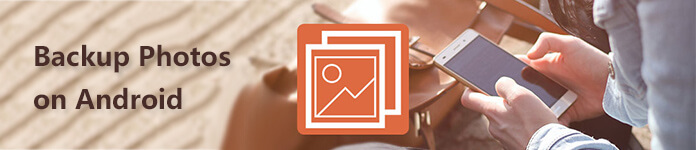
Você pode transferir facilmente fotos do Android para o computador ou fazer backup delas na nuvem. Muitos aplicativos de backup de fotos para Android também podem ajudá-lo a manter as fotos em um local seguro. Agora você pode seguir as seguintes soluções para fazer backup de fotos no Android.
Primeiro, mostraremos a maneira tradicional de fazer backup de fotos do Android, transferindo fotos do dispositivo Android para o computador com um cabo USB.

Passo 1 Conecte seu telefone Android com o PC via cabo USB.
Passo 2 Desbloqueie seu telefone Android e configure-o como um disco rígido externo.
Passo 3 Volte para o computador e encontre o disco rígido externo do seu telefone Android.
Passo 4 Encontre e verifique as fotos no seu dispositivo Android. Em seguida, selecione e copie as fotos do Android para o computador.
Se quiser fazer backup automático das fotos no seu dispositivo Android, você pode contar com o Google Fotos. O Google Fotos oferece uma maneira simples de fazer backup e gerenciar fotos para usuários do Android. Ele carrega um recurso de “backup automático” para ajudá-lo a fazer backup de fotos do Android automaticamente. (Google Fotos travado no backup?)
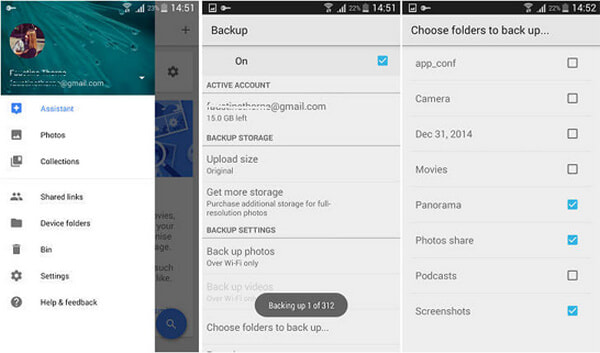
Passo 1 Instale Google Fotos aplicativo em seu telefone Android. Você pode encontrá-lo facilmente no Google Play Store.
Passo 2 Abra o aplicativo Google Fotos e deslize o menu no lado esquerdo. Tocar Iniciar Sessão botão para fazer login em seu Conta do Google.
Passo 3 Torneira Configurações e verifique se o Opção de backup e sincronização recurso está ativado. Em seguida, toque em e na interface Escolher pasta para backup. Aqui você pode ver todas as categorias de imagens listadas. Selecione e faça backup das categorias específicas de fotos.
Você também pode fazer backup de todos os tipos de imagens no Android com o Backup automático função. Abaixo estão as etapas detalhadas:
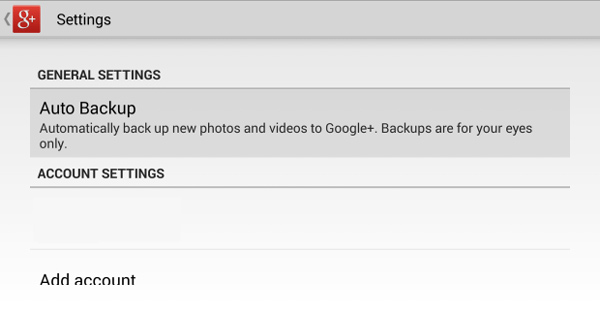
Passo 1 Ligue seu telefone Android e abra o Google+ app.
Passo 2 Localize e toque em Configurações opção. Aqui você pode encontrar o Backup automático função, ligue-a.
Passo 3 Role para baixo até Configurações de backup, toque nele e escolha se deseja fazer backup de todas as fotos. Sugere-se que você faça backup das fotos apenas em uma conexão de rede Wi-Fi.
Dropbox é um dos aplicativos de backup de fotos mais populares do Android, que tem a capacidade de criar arquivos de backup de suas fotos e vídeos. Ele oferece outra maneira simples de armazenar fotos automaticamente na nuvem.
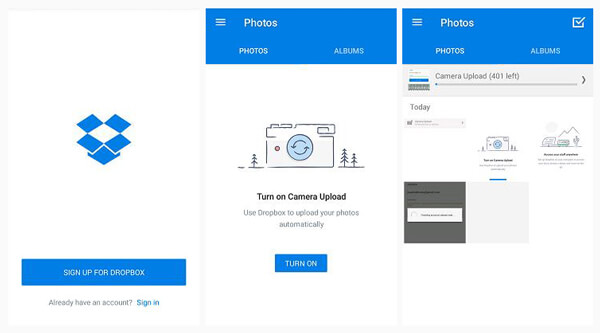
Passo 1 Encontre e baixe isto Dropbox aplicativo da Google Play Store. Na primeira vez, você precisa tocar Inscreva-se e crie uma nova conta do Dropbox. Então você pode tocar Iniciar Sessão para entrar em sua conta pessoal.
Passo 2 Torneira LIGAR botão para permitir a função de backup automático de fotos. Depois disso, o backup e o upload das fotos no seu telefone Android começarão a ser feitos na nuvem.
Com os métodos acima, você pode criar facilmente um backup de fotos do Android. Mesmo assim, aqui ainda queremos apresentar a você outro poderoso software de backup de dados Android, Backup e restauração de dados do Android. Além de imagens, também permite fazer backup de outros tipos de dados usados com frequência, como contatos, registros de chamadas, vídeos, mensagens, documentos e muito mais.
Passo 1 Clique duas vezes no botão de download acima para baixar, instalar e executar gratuitamente este poderoso software de backup de fotos do Android em seu computador. Clique no Backup e restauração de dados do Android opção.
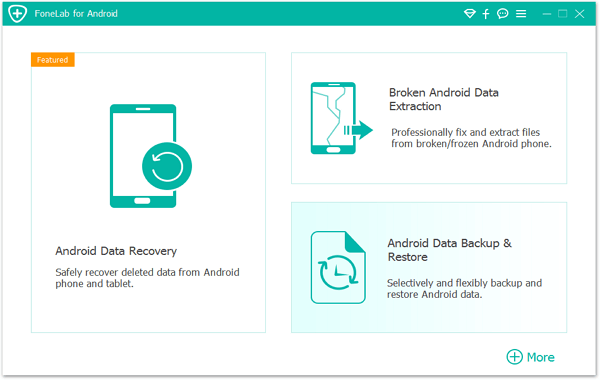
Passo 2 Ele oferece duas formas de backup de dados para você. Você pode escolher qualquer um deles para fazer backup de suas fotos do Android.
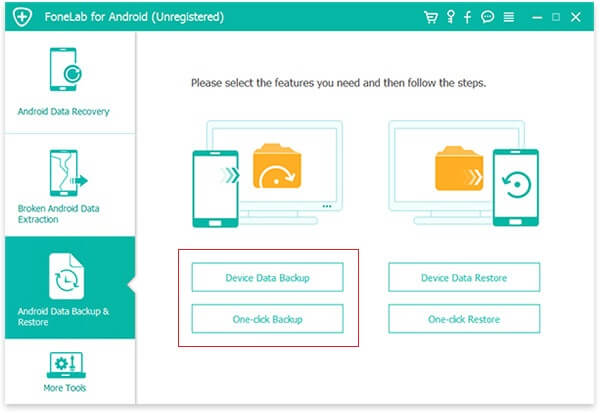
Backup de dados do dispositivo
A opção Backup de dados do dispositivo permite que você selecione tipos de dados específicos dos quais deseja fazer backup. Se as fotos do Android são tudo que você precisa, você só pode verificar o Galeria opção.
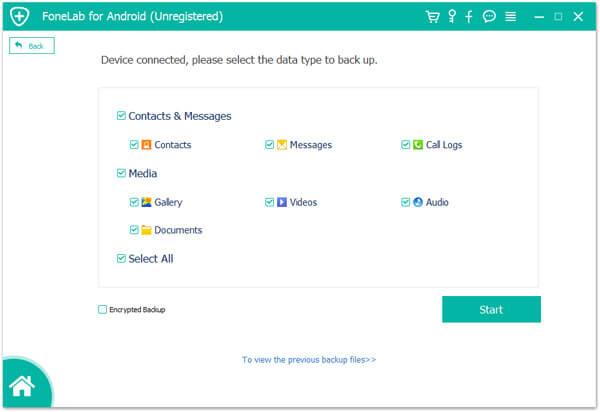
Backup com um clique
O Backup com um clique é mais parecido com fazer um backup completo de todos os seus dados do Android. Você pode fazer backup facilmente de seus arquivos do Android com um clique neste botão.
Passo 3 Clique Início botão para começar a fazer backup de suas fotos do Android. Durante esta etapa, você pode escolher a pasta de destino para o backup de fotos do Android. Clique OK para finalizar o processo de backup.
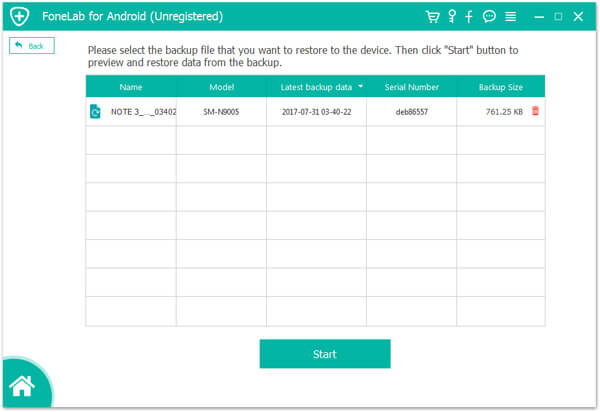
Falamos principalmente sobre como fazer backup de fotos no Android nesta página. São oferecidos 5 ótimos métodos para ajudá-lo a fazer backup e gerenciar melhor suas fotos do Android. Se você ainda tiver alguma dúvida, pode nos deixar uma mensagem.